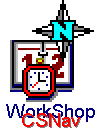
CSNav - Teil 1
Bevor Sie zum ersten mal online gehen
Der wohl preisgünstigste Offline Navigator für Compuserve, der CSNav, zeigt sich dem Einsteiger beim ersten Start ziemlich verwirrend mit seinen Service-, Script- und Sessionfenstern. Darüber hinaus ist CSNav immer noch nicht in der deutschen Version erhältlich. Deshalb wollen wir Ihnen mit diesem Workshop einen ausführlichen Einblick in die Arbeitsweise und Bedienung dieses Programmes bieten. Gedacht ist der Workshop vor allem für alle, die mit CSNav starten oder bei denen das Programm gar ungenutzt auf der Festplatte schlummert. Doch auch wenn Sie mit CSNav schon fit sind, finden Sie sicher den einen oder anderen Tip, mit dem Sie das Programm noch effektiver nutzen können.
Nach dem Herunterladen des CSNav - sie finden Ihn mit dem Goword "CSNAV" oder "CISSOFT" - ist in Ihrem Downloadverzeichnis die Datei "cnist.exe". Sie starten die Installation des Navigators mit einem Aufruf dieses Installationsarchivs per Doppelklick oder im Dialog "Ausführen". Bei der Abfrage nach dem Installationsverzeichnis - Standard ist c:\cserve - sollten Sie in jedem Fall das Verzeichnis angeben, in dem sich Ihre CompuServe Software befindet, in dem also auch der WinCIM in einem Unterverzeichnis gespeichert ist. Der Navigator ist konsequent als Zusatz zum WinCIM konzipiert, beide Programme nutzen gemeinsame Ordner und Dateien in diesem Verzeichnis. Nach einem Klick auf den OK-Button wird die Installation durchgeführt.
Alle Dateien werden im CompuServe Ordner in den Unterverzeichnissen \csnav und \scripts gespeichert. Das Installationsprogramm legt eine Reihe von Icons in der Programmgruppe "CompuServe" bzw. Verknüpfungen im CompuServe Ordner des Startmenüs ab:

So präsentiert sich der CompuServe-Ordner im Windows 95 Startmenü nach der Installation des CSNav.
Neben diesen drei Verknüpfungen finden Sie noch zwei weitere Icons: den CompuServe Scheduler (4) sowie die Scheduler Help. (5) Dieses Timerprogramm wird es Ihnen ermöglichen, vorbereitete Onlinesitzungen auf einen bestimmten Zeitpunkt zu programmieren, z.B. um den Nachttarif der Telekom zu nutzen.
Der erste Start
Wenn Sie den CSNav zum ersten mal starten, klicken Sie das Copyright- und das Begrüßungsfenster mit "OK" weg. Der CompuServe Navigator präsentiert sich nun etwa so, wie im nächsten Bild:
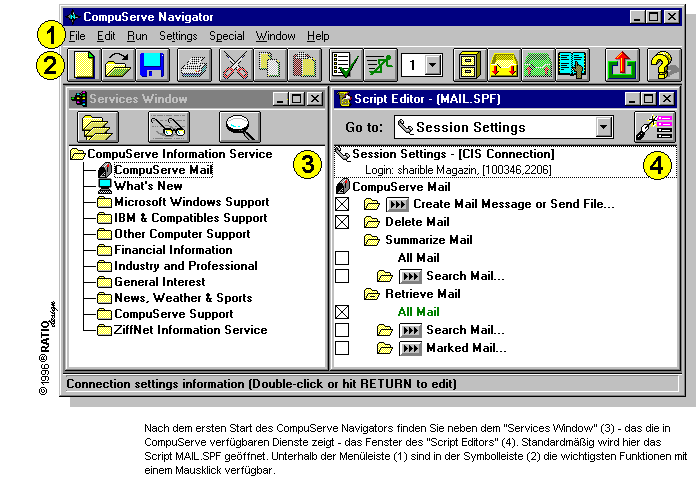
Bevor Sie zum ersten mal online gehen, sollten Sie für den CSNav einen eigenen Satz von Sitzungsparametern, den "Session Settings", festlegen. Sie haben damit die Möglichkeit, die Zugangsparameter für beide Programme unabhängig voneinander zu optimieren, z.B. um unterschiedliche Zugangsknoten anzuwählen. Außerdem verhindern Sie gegenseitige Beeinflussungen, wenn Sie mit den Zugangs- oder Modemdaten experimentieren.
Im Fenster des Skript-Editors (4) können Sie mit einem Doppelklick auf die erste Zeile "Session Settings" das Dialogfenster der Grundeinstellungen, das Sie bereits vom WinCIM her kennen, öffnen. Als Standard ist hier die "CIS Connection" vorgegeben. Wählen Sie hier die Grundeinstellungen aus, mit denen Sie normalerweise mit dem WinCIM online gehen. Sie sehen, daß der CSNav die Einstellungen, die Sie im WinCIM vorgenommen haben übernimmt.
Klicken Sie nun auf den Button "New" und geben Sie im nächsten Fenster "New Session Name" einen neuen Namen ein, z.B. CSNav Sitzung. Mit einem Klick auf OK haben Sie nun eine exakte Kopie Ihrer bisherigen Einstellungen mit einem neuen Namen erzeugt. Lassen Sie die Einstellungen für unsere erste Onlinesitzung unverändert.
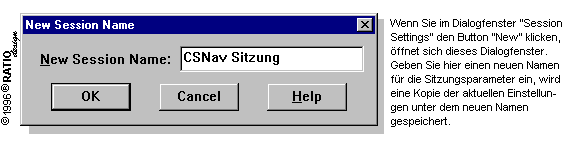
Der CSNav ist ein Offline Navigator, er soll sich also bei CompuServe einwählen, Daten holen oder senden oder beides. Danach soll der CSNav die Verbindung mit CompuServe trennen. Das bedeutet: wir müssen dem Programm mitteilen, welche Aufgaben es in der Sitzung zu erledigen hat. Im nächsten Teil unseres Workshops werden wir ein Script festlegen, also einen "Arbeitsplan", den der CSNav online abarbeitet.